
资料下载

使用AlphaBot2-Pi和BluPants进行编码
描述
闪烁的 BluPants 图像
下载此链接上提供的BluPants 映像文件并将其闪存到微型 SD 卡(最低 8G)。无论您使用什么文档,只要确保将正确的BluPants 图像文件刷入 SD 卡即可。

将带有 BluPants 映像的 SD 卡插入您的 Raspberry Pi,然后再将其连接到 AlphaBot2。
将树莓派连接到 WiFi
请参阅官方Raspberry Pi 文档,了解如何将机器人连接到 WiFi。您可以在此处找到非常详细的文档。您需要做的就是确保将机器人(运行 BluPants SD 卡映像)和浏览器(台式机、平板电脑或手机)连接到同一个 WiFi 网络,这样您就可以使用BluPants Studio 对机器人进行编程。
组装 AlphaBot2
按照供应商的说明组装您的 AlphaBot2
编码时间!
打开 Raspberry Pi 并连接到 WiFi 后,打开浏览器并访问http://blupants.org。确保您用来浏览的计算机也连接到您连接 Raspberry Pi 的同一个 WiFi 网络。
在“Robot”下拉菜单(右下角)中,选择您的 Raspberry Pi 的 WiFi IP 地址,然后单击“Play”:
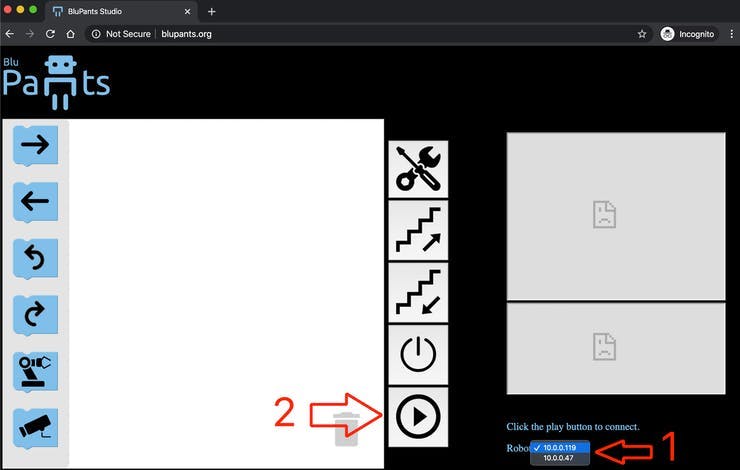
在此示例中,Raspberry Pi WiFi 地址为“10.0.0.119”。
现在您已连接,拖放一两个“向前移动”命令块,然后单击“播放”执行它。
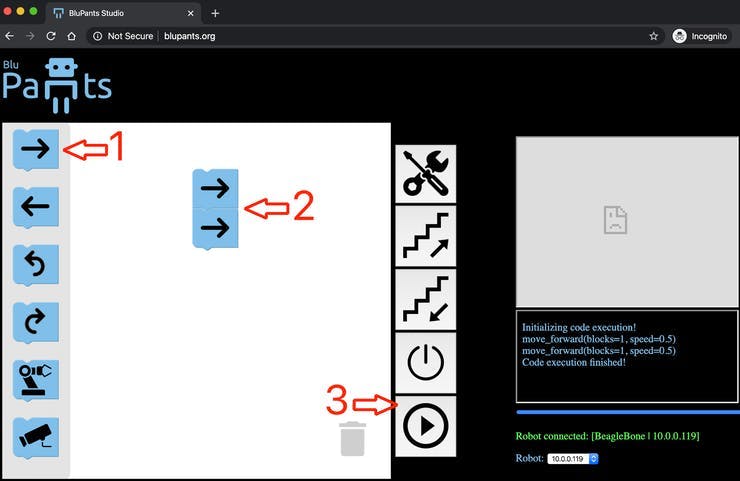
如果一切正常,恭喜!您已准备好使用 BluPants 编写一些代码来为您的机器人编程!
要了解有关如何调整机器人和解决问题的更多信息,请参阅可在此处找到的通用BluPants Raspberry Pi 教程。
声明:本文内容及配图由入驻作者撰写或者入驻合作网站授权转载。文章观点仅代表作者本人,不代表电子发烧友网立场。文章及其配图仅供工程师学习之用,如有内容侵权或者其他违规问题,请联系本站处理。 举报投诉
- 相关下载
- 相关文章






